Presets auf Briefe anwenden
In Pingen lassen sich wiederkehrende Briefaktionen in Presets speichern. Auf diesem Weg können Dokumente, welche die Anforderungen von Pingen nicht einhalten, schnell und unkompliziert für den Versand vorbereitet werden.
Presets können auf hochgeladene Briefe angewendet oder für Integrationen hinterlegt werden. Wie Presets erstellt werden können finden Sie hier
Wichtig: Bei der Anwendung eines Presets auf einen Brief werden nur die Korrektur-Aktionen ausgeführt, die tatsächlich für den Brief erforderlich sind. Ist beispielsweise die Aktion "Sperrbereiche korrigieren" im Preset aktiviert, aber der Brief enthält keine Probleme mit Sperrbereichen, wird diese Aktion nicht ausgeführt.
Presets werden immer auf das Original-PDF angewendet. Bereits durchgeführte Korrekturen oder zuvor angewendete Presets werden dabei überschrieben.
Möglichkeiten Presets anzuwenden
Pingen bietet verschiedene Möglichkeiten, Presets anzuwenden:
- Dokumentenvorschau
- Versandvorbereitung
- Brief-Liste
- Batches
- Integrationen (automatisiert)
- API (automatisiert)
Über die Dokumentenvorschau
Sie gelangen in die Dokumentenvorschau, indem Sie im Menüpunkt "Briefe" einen Brief öffnen oder ein einzelnes PDF hochladen.
Die Preset-Option steht Ihnen in der Dokumentenvorschau nur zur Verfügung, wenn sich der Brief im Status "Aktion erforderlich" befindet und mindestens ein Preset in der Organisation existiert.

Klicken Sie auf den Button "Brief korrigieren & versenden", um das Dropup-Menü zu öffnen und wählen Sie "Mit Preset korrigieren".
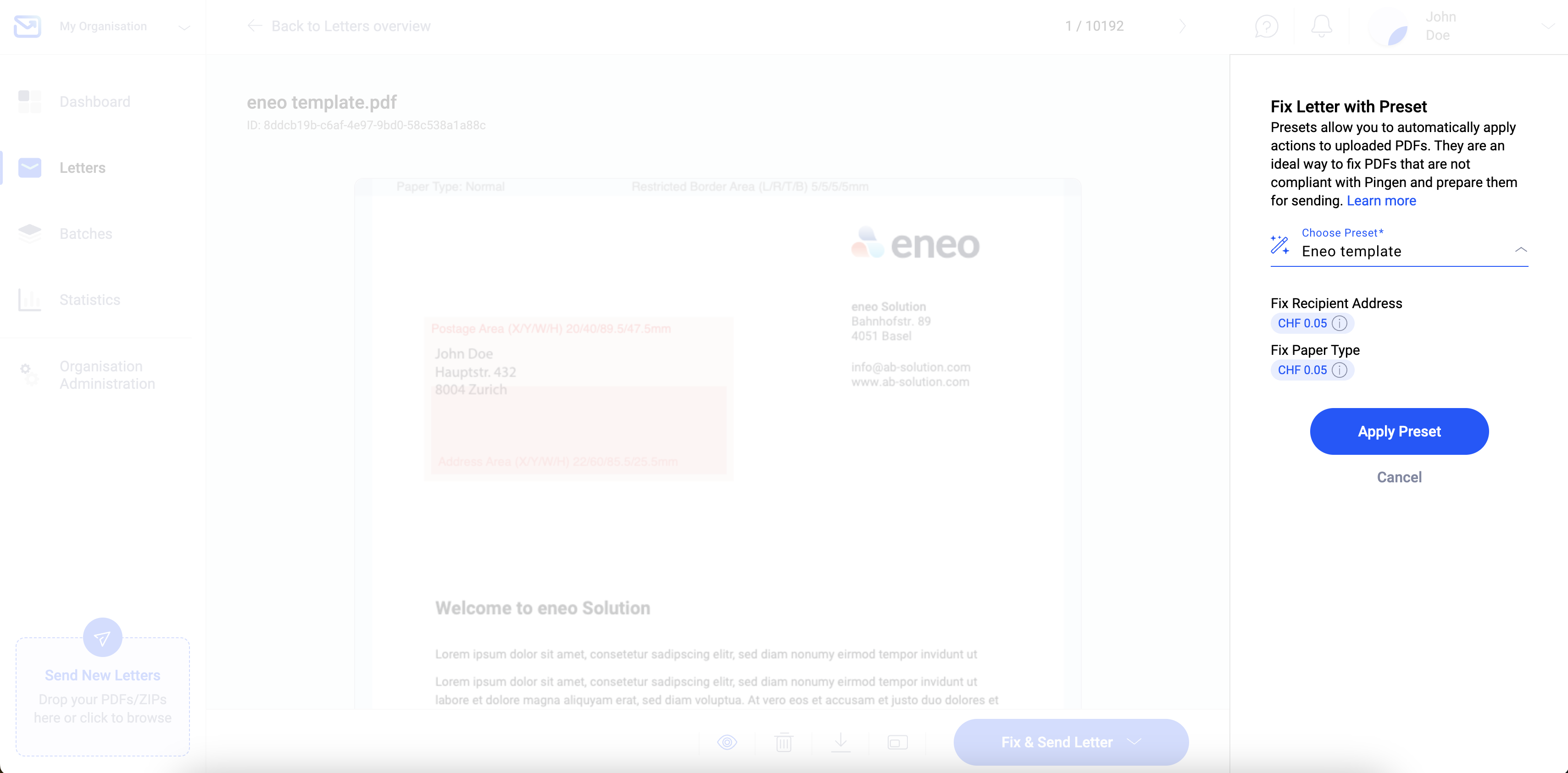
Daraufhin öffnet sich die Seitenleiste, in der Sie das gewünschte Preset auswählen können. Sie erhalten eine Übersicht der aktivierten Aktionen des Presets sowie die entsprechenden möglichen Zusatzkosten. Weitere Informationen zum Preismodell von Presets finden Sie hier
Über den Button "Preset anwenden" werden alle Aktionen ausgeführt, die für die Korrektur des Dokuments erforderlich sind.
Über die Versandvorbereitung
Sie gelangen in die Versandvorbereitung, indem Sie mehrere PDFs hochladen oder im Menüpunkt "Briefe" mehrere Briefe auswählen und auf das Versand-Icon klicken.
Die Preset-Option steht Ihnen in der Versandvorbereitung nur zur Verfügung, wenn sich mindestens ein Brief im Status "Aktion erforderlich" befindet und in der entsprechenden Organisation mindestens ein Preset existiert.
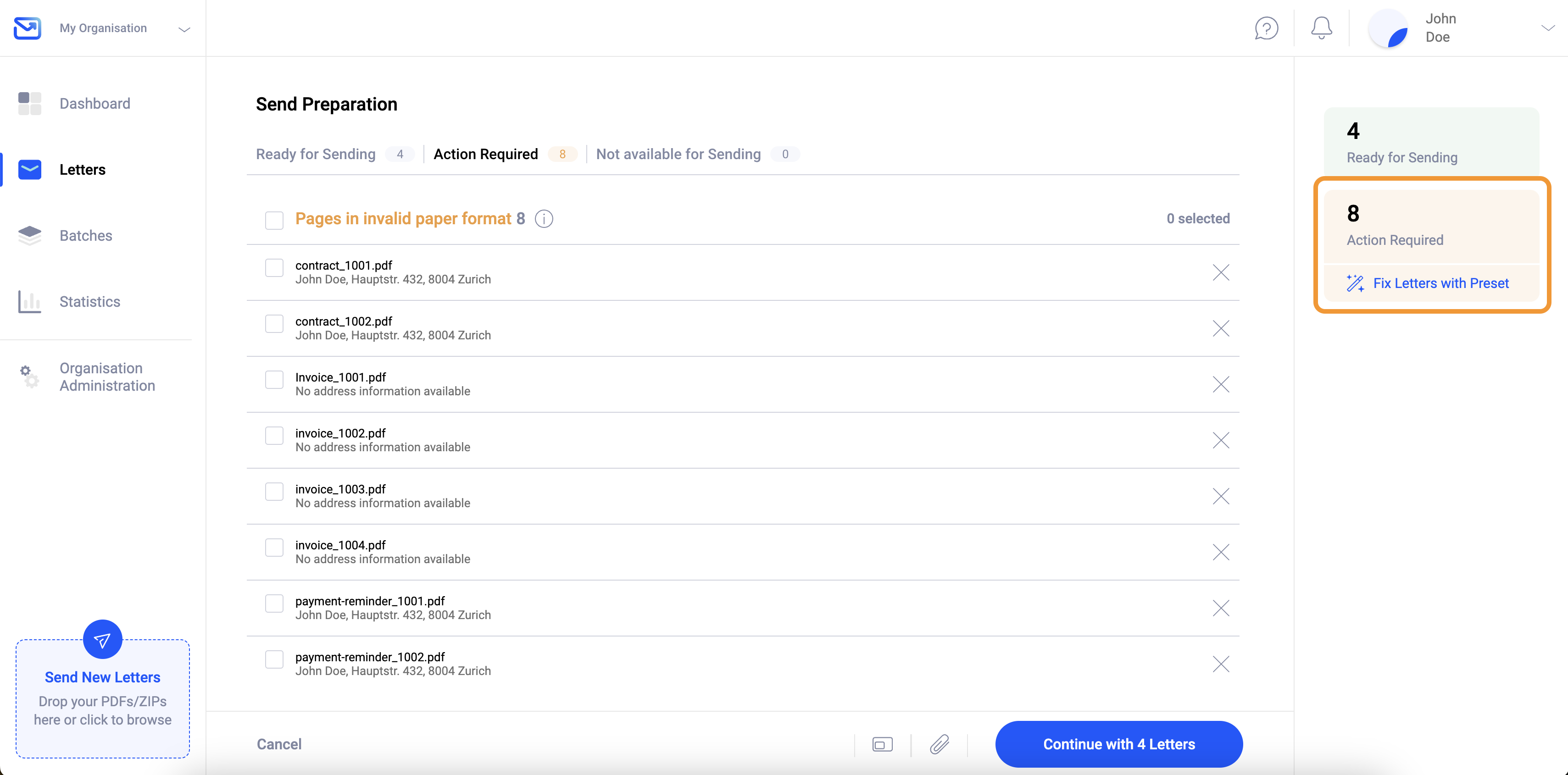
Klicken Sie in der orangefarbigen Box auf der rechten Seite in der Seitenleiste auf den Button "Mit Preset korrigieren".

Daraufhin öffnet sich die Seitenleiste, in der Sie das gewünschte Preset auswählen können. Sie erhalten eine Übersicht der aktivierten Aktionen des Presets sowie die entsprechenden möglichen Zusatzkosten. Weitere Informationen zum Preismodell von Presets finden Sie hier
Über den Button "Preset anwenden" werden alle Aktionen ausgeführt, die für die Korrektur des jeweiligen Dokuments erforderlich sind.
Über die Brief-Liste
Sie gelangen in die Brief-Liste über den Menüpunkt "Briefe".

Wählen Sie dort Briefe im Status "Aktion erforderlich" aus und klicken Sie auf das Preset-Icon am unteren Rand.
Presets können über die Brief-Liste nur angewendet werden, wenn mindestens ein Preset in der entsprechenden Organisation vorhanden ist und ausschließlich Briefe im Status "Aktion erforderlich" ausgewählt wurden.
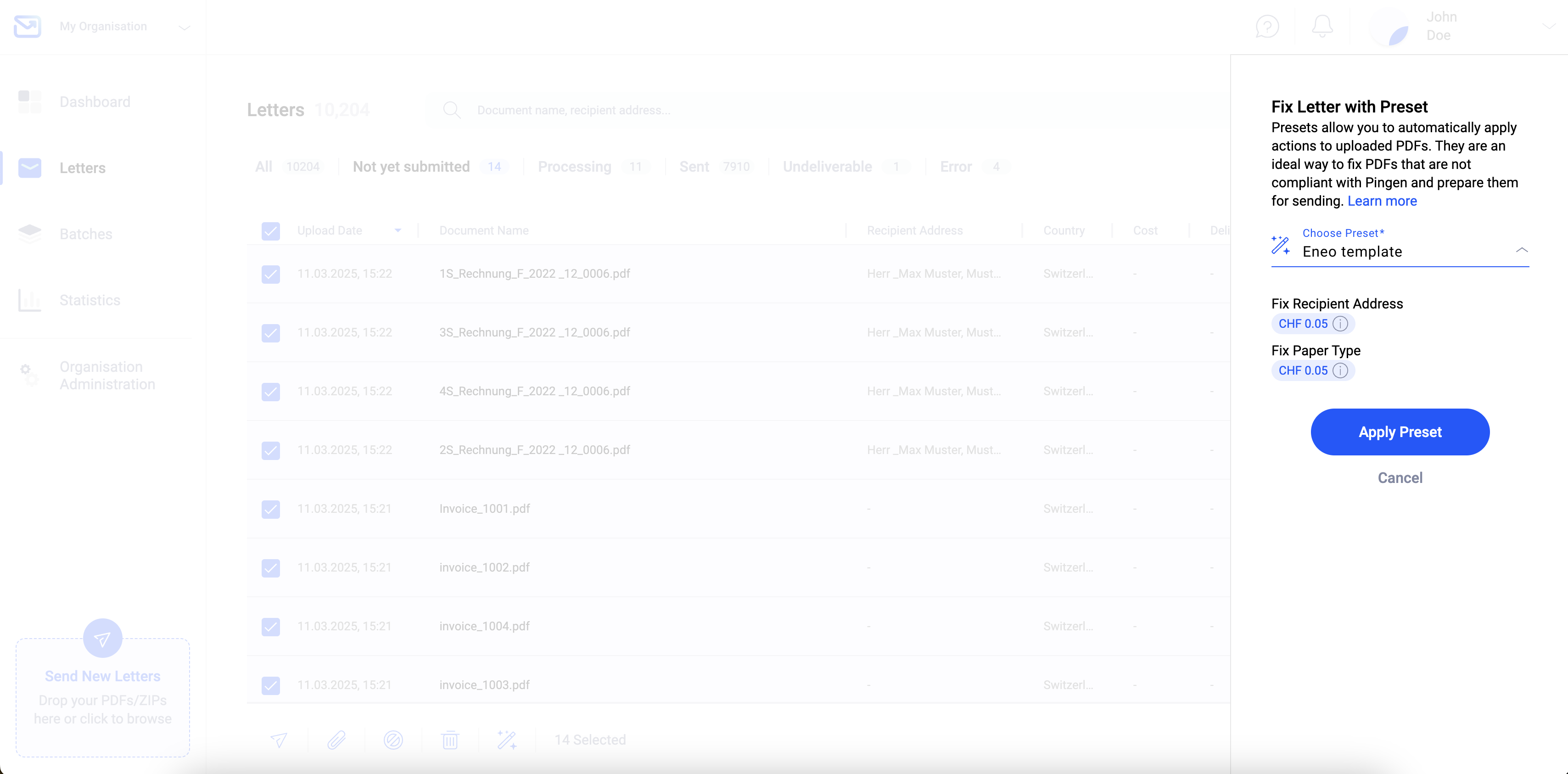
Daraufhin öffnet sich die Seitenleiste, in der Sie das gewünschte Preset auswählen können. Sie erhalten eine Übersicht der aktivierten Aktionen des Presets sowie die entsprechenden möglichen Zusatzkosten. Weitere Informationen zum Preismodell von Presets finden Sie hier
Über den Button "Preset anwenden" werden alle Aktionen ausgeführt, die für die Korrektur des jeweiligen Dokuments erforderlich sind.
Über Batches
Es gibt zwei Möglichkeiten Presets auf Batches anzuwenden:
Option 1: Über die Batch-Erstellung
Sie kommen zur Batch-Erstellung, indem ein Endlos-PDF mit mehr als 20 Seiten oder eine ZIP-Datei hochgeladen wird.
Bei der Batch-Erstellung steht Ihnen die Preset-Option nur zur Verfügung, wenn mindestens ein Preset in der entsprechenden Organisation existiert.
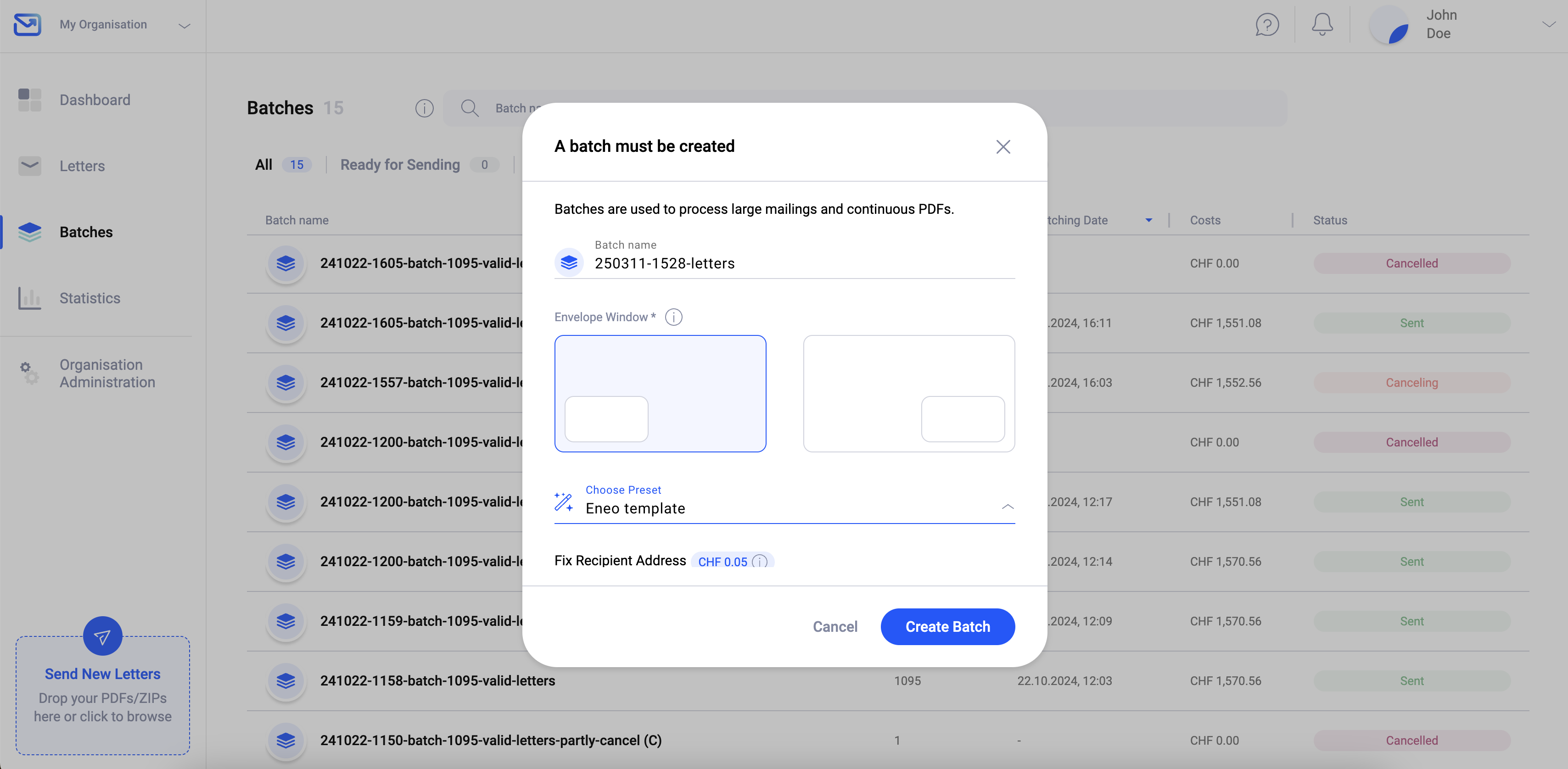
Daraufhin öffnet sich das Fenster für die Erstellung eines Batchs, indem Sie das gewünschte Preset auswählen können. Sie erhalten eine Übersicht der aktivierten Aktionen des Presets sowie die entsprechenden möglichen Zusatzkosten. Weitere Informationen zum Preismodell von Presets finden Sie hier
Über den Button "Batch erstellen" werden alle Aktionen ausgeführt, die für die Korrektur des jeweiligen Dokuments erforderlich sind.
Option 2: Über die Batch-Ansicht
Sie gelangen in die Batch-Ansicht, indem Sie im Menüpunkt "Batches" einen bestehenden Batch öffnen.
In der Batch-Ansicht steht Ihnen die Preset-Option nur zur Verfügung, wenn sich mindestens ein Brief im Status "Aktion erforderlich" befindet und mindestens ein Preset in der entsprechenden Organisation existiert.

Klicken Sie in der orangefarbenen Statusbox "Aktion erforderlich" auf den Button "Mit Preset korrigieren".
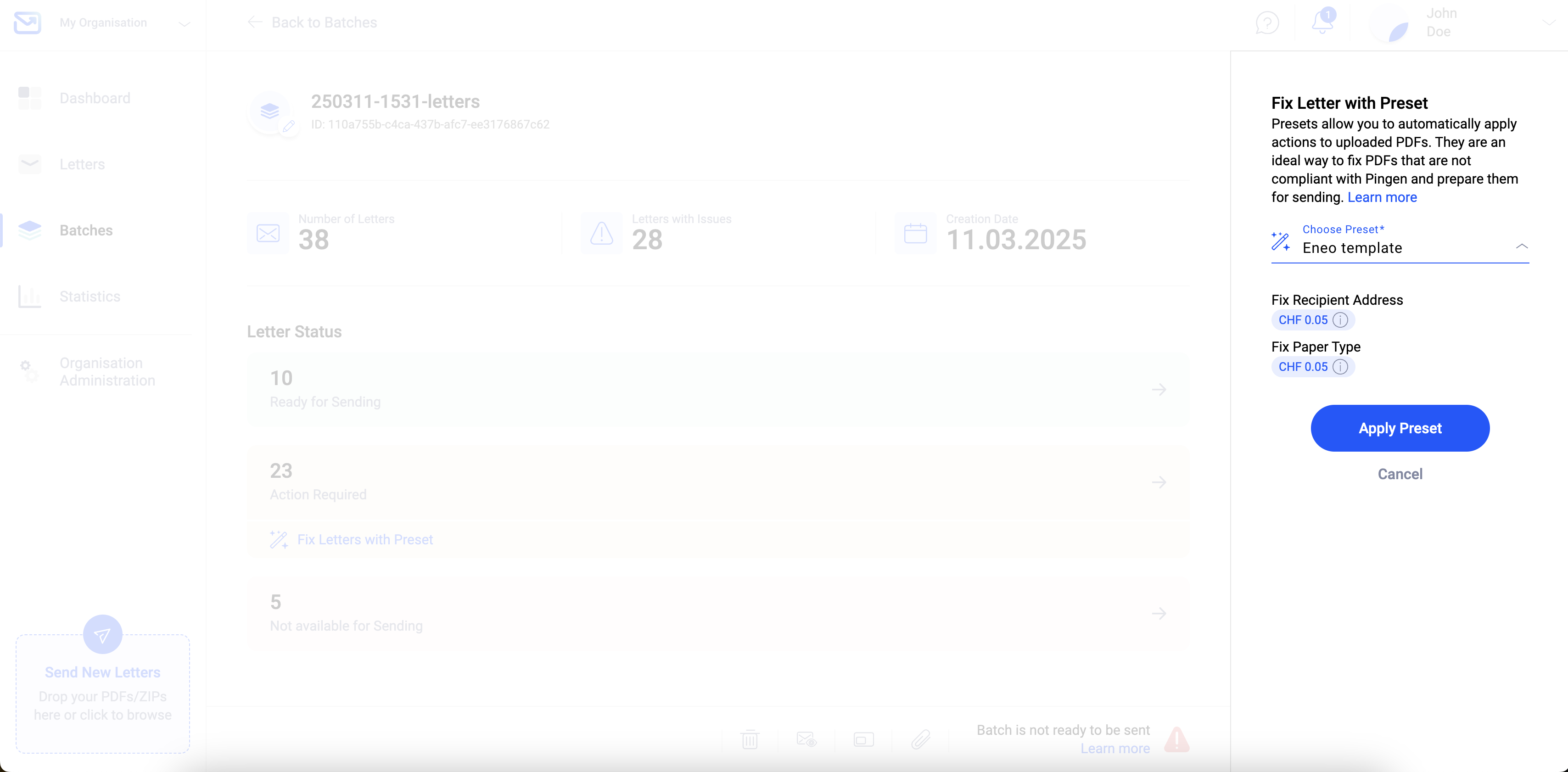
Daraufhin öffnet sich die Seitenleiste, in der Sie das gewünschte Preset auswählen können. Sie erhalten eine Übersicht der aktivierten Aktionen des Presets sowie die entsprechenden möglichen Zusatzkosten. Weitere Informationen zum Preismodell von Presets finden Sie hier
Über den Button "Preset anwenden" werden alle Aktionen ausgeführt, die für die Korrektur des jeweiligen Dokuments erforderlich sind.
Über Integrationen
Presets lassen sich in den Integrations-Einstellungen hinterlegen. Navigieren Sie dazu über den Menüpunkt "Organisation verwalten" --> "Integrationen" und bearbeiten Sie eine bestehende Integration über das Stift-Icon oder erstellen Sie eine neue.
In den Integrations-Einstellungen steht Ihnen die Preset-Option nur zur Verfügung, wenn mindestens ein Preset in der entsprechenden Organisation vorhanden ist.

Wählen Sie im Dropdown-Menü das gewünschte Preset aus. Anschließend erhalten Sie eine Übersicht der aktivierten Aktionen des Presets sowie der entsprechenden möglichen Zusatzkosten. Weitere Informationen zum Preismodell von Presets finden Sie hier
Für PDFs welche zukünftig über diese Integration übertragen werden, werden so automatisch alle Aktionen des Presets ausgeführt, die zur Korrektur des jeweiligen Dokuments erforderlich sind.
Warum kann ich ein Preset nicht anwenden

Wenn ein Preset nicht auswählbar ist, liegt das daran, dass sich das Preset im "Entwurf" Status befindet.
Um das Problem zu beheben, gehen Sie zur Preset-Übersicht und öffnen das betreffende Preset. Sie gelangen in die Preset-Übersicht über den Menüpunkt "Organisation verwalten" --> "Presets".
In der Übersicht sind alle aktivierten Aktionen grün markiert. Aktivieren Sie alle erforderlichen Aktionen (orange markiert) und schließen Sie das Preset ab. Das Preset befindet sich nun im Status "Verfügbar" und lässt sich auf Briefe anwenden.


